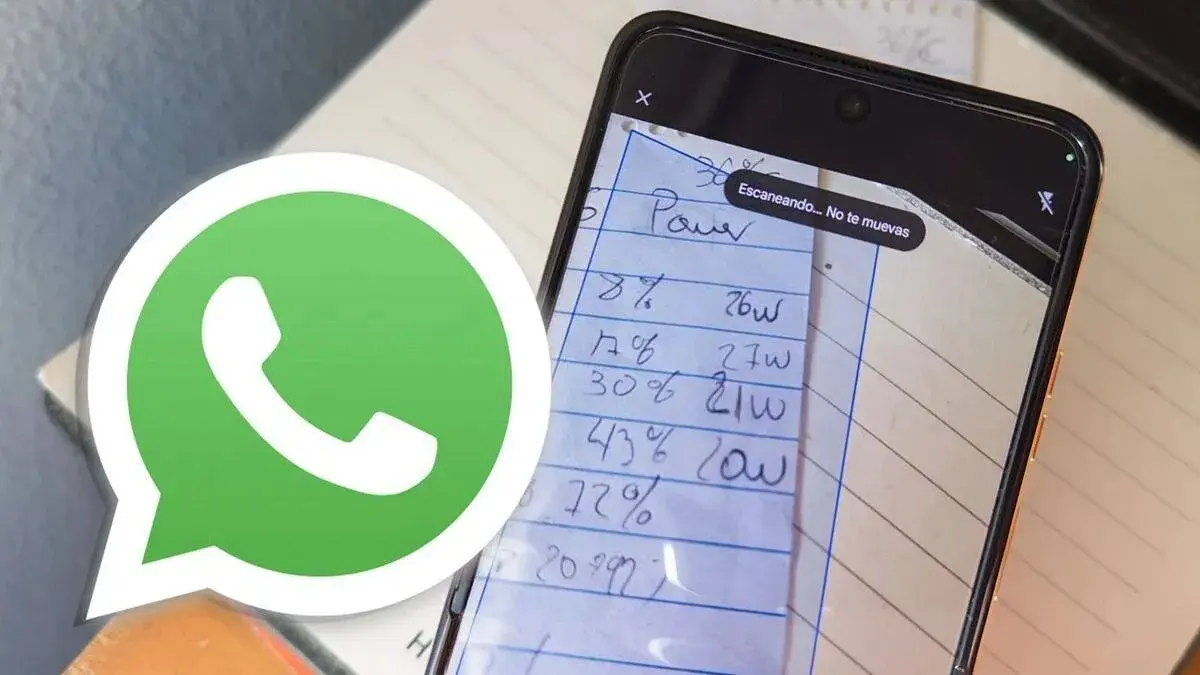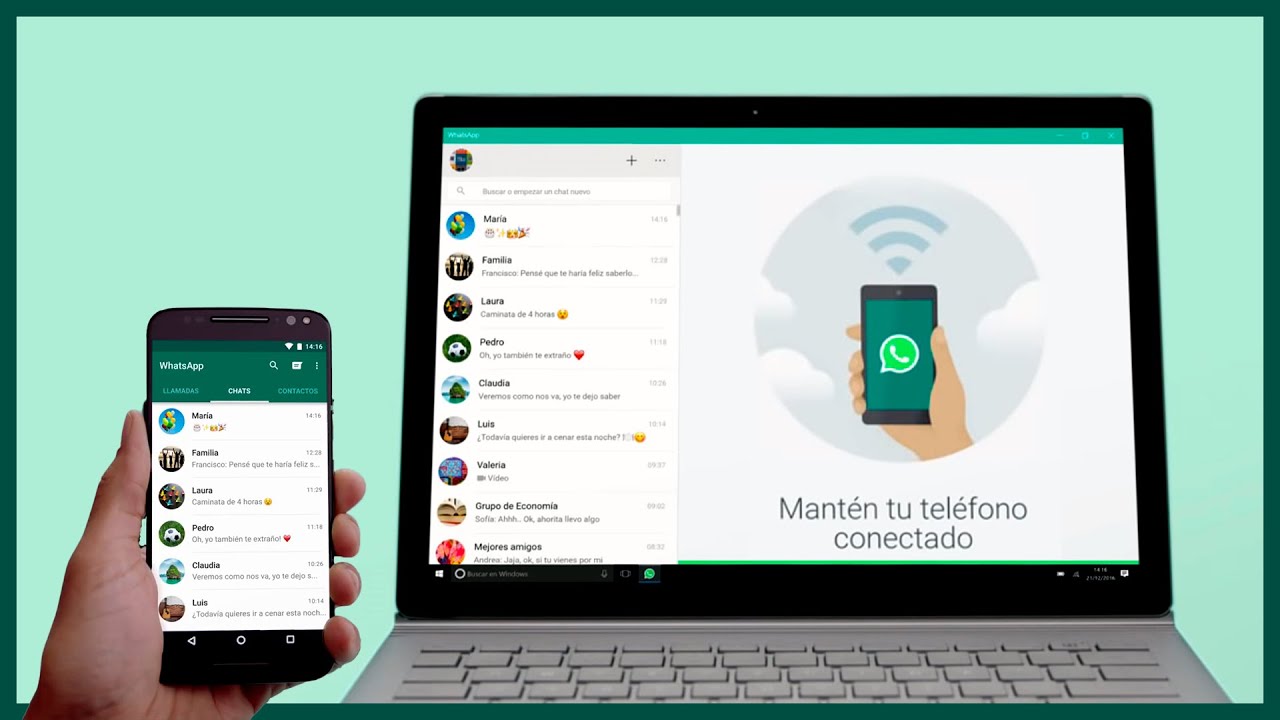- Acceso desde Adjuntar > Documento > Escanear documento en cualquier chat.
- Dos modos de captura: automático y manual, con recorte, filtros y rotación.
- Disponible en iOS y con despliegue gradual en Android; conviene actualizar la app.
- Admite varias páginas y comentarios antes de enviar el PDF con cifrado de extremo a extremo.
WhatsApp ha incorporado un escáner de documentos dentro de los chats que permite crear y enviar archivos PDF sin salir de la aplicación. Con unos pocos pasos se digitalizan recibos, formularios o apuntes con un acabado más limpio que una foto, y se comparten bajo el cifrado de extremo a extremo habitual.
La novedad ya está disponible en iOS y se despliega de forma gradual en Android, por lo que puede tardar en aparecer según la región y la versión instalada. Para aprovecharla, basta con mantener WhatsApp actualizado y seguir la ruta adecuada en el menú de adjuntos, sin recurrir a apps de terceros.
Cómo acceder y enviar un PDF escaneado
La función está algo escondida, pero su uso es muy directo una vez la localizas. Primero, abre el chat individual o grupal donde quieras compartir el documento y toca el icono de adjuntar: un clip en Android o el símbolo + en iPhone.
En el menú de adjuntos, elige la opción Documento. A continuación verás la entrada Escanear documento, que activa la cámara en modo escáner para iniciar la digitalización.
- Abrir chat: entra en la conversación donde vas a enviar el archivo.
- Adjuntar: pulsa el clip (Android) o el signo + (iOS).
- Documento: selecciona esta opción para indicar que enviarás un archivo.
- Escanear documento: se abrirá la cámara con la vista de escaneo.
Cuando se inicia el escáner, la app puede detectar el papel automáticamente o permitirte capturarlo de forma manual. En ambos casos, el objetivo es conseguir un encuadre recto y legible antes de convertirlo en PDF.
Modos de captura y herramientas de edición
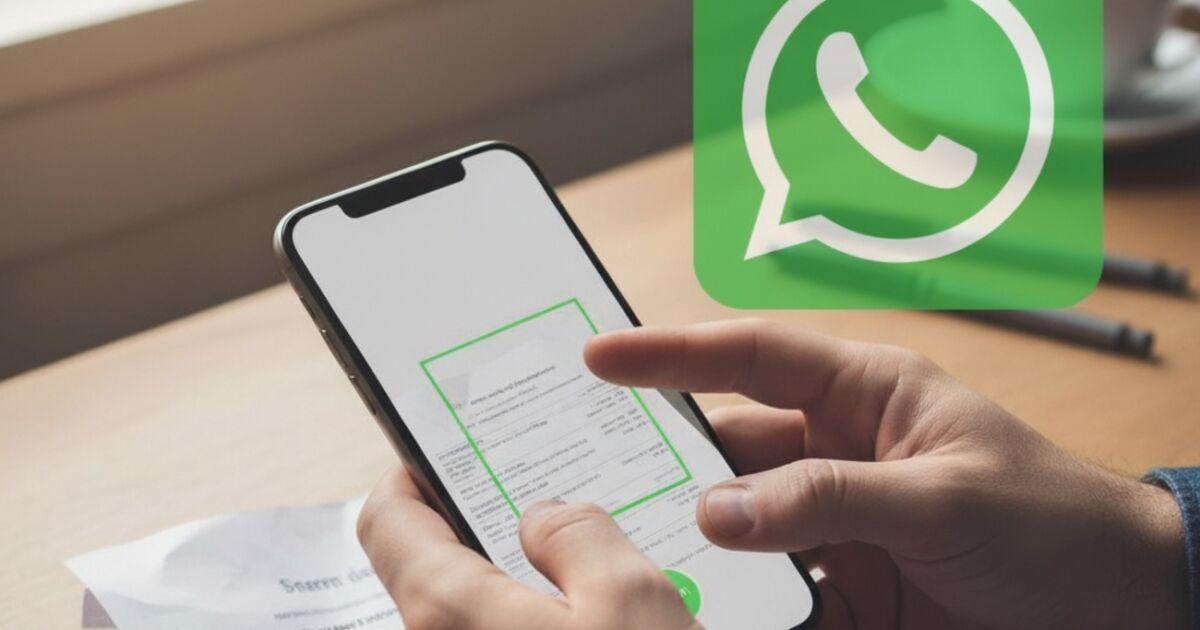
En el modo automático, WhatsApp detecta los bordes del documento y toma la foto por sí solo cuando el móvil se mantiene estable unos segundos. Si prefieres más control, cambia al modo manual y dispara cuando el encuadre sea el adecuado.
Tras la captura se muestra una vista previa con herramientas para ajustar el resultado: puedes arrastrar las esquinas para recortar el área útil, corregir la perspectiva y aplicar filtros (por ejemplo, blanco y negro) para mejorar la lectura del texto.
La interfaz permite también rotar la imagen, repetir la toma si algo no quedó bien y añadir más páginas para generar un único PDF multipágina. Así puedes digitalizar contratos, apuntes o facturas con varias hojas en una sola entrega ordenada.
Cuando termines la edición, confirma con el botón correspondiente (por ejemplo, OK o Guardar) para pasar a la previsualización final. Antes de enviar, tienes la opción de añadir un comentario que contextualice el documento en el chat.
- Consejos rápidos: usa una superficie plana y de color que contraste.
- Cuida la iluminación para evitar sombras; si hace falta, acerca una luz lateral.
- Prueba los filtros para ganar nitidez y recorta los bordes con precisión.
- Revisa cada página antes de convertir a PDF para asegurar la legibilidad.
Disponibilidad, requisitos y aspectos de seguridad

Meta confirma que el escáner está presente en versiones recientes de iOS y Android, con un despliegue por fases que puede variar según país y dispositivo. Si aún no aparece, actualiza desde la App Store o Google Play y, si usas versión de escritorio, aprende a configurar WhatsApp Web en tu PC y espera a que se active en tu cuenta.
El archivo resultante se envía como PDF y, al igual que el resto de mensajes, viaja protegido con el cifrado de extremo a extremo. Esto significa que solo remitente y destinatario tienen acceso al contenido, reforzando la privacidad del intercambio.
Si la opción no se muestra, verifica que has concedido a WhatsApp los permisos de cámara y almacenamiento. También conviene reiniciar la app o el teléfono tras actualizar para forzar la carga de las novedades.
Otras funciones que llegan junto al escáner
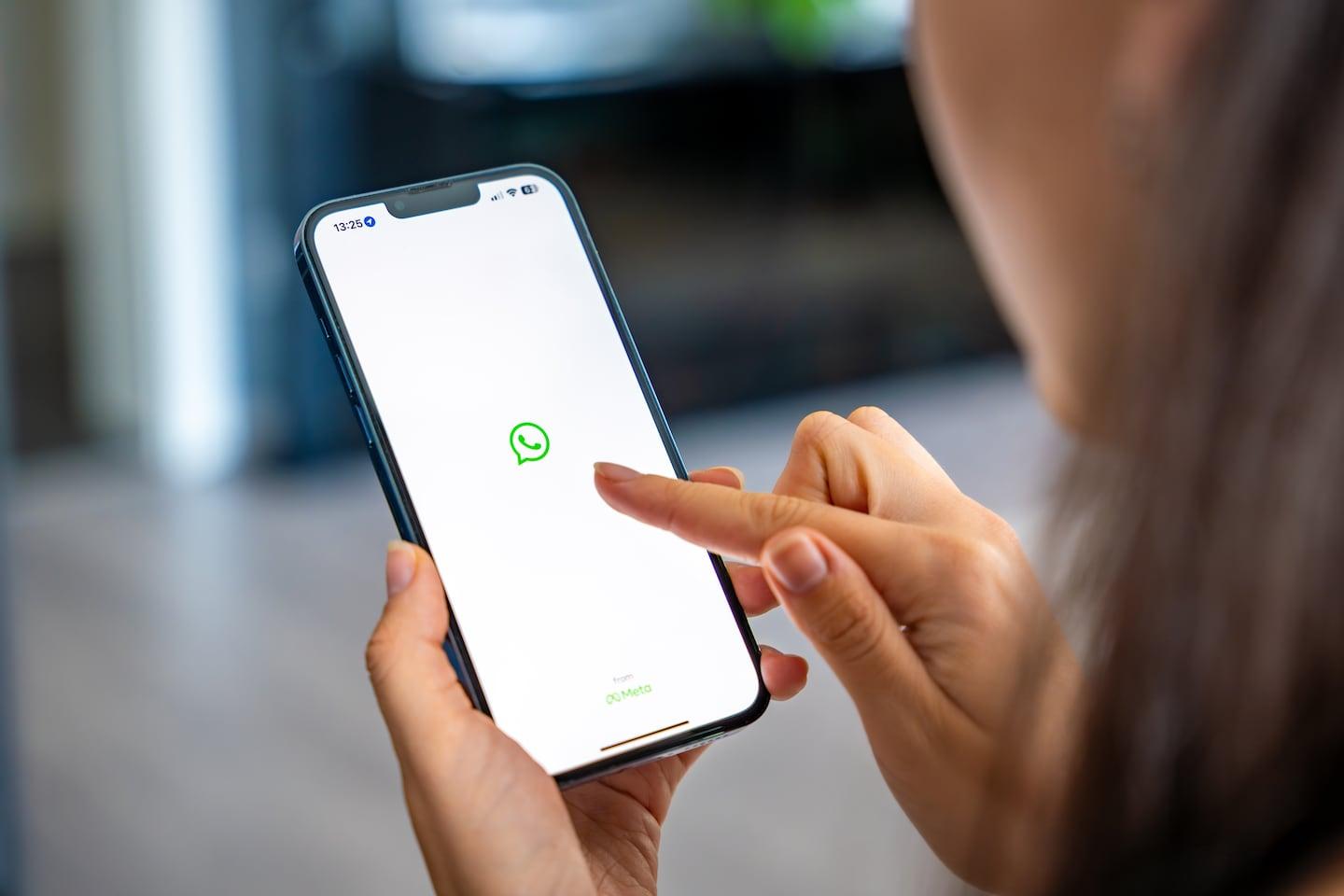
Junto a esta herramienta, WhatsApp incorpora funciones impulsadas por la IA de Meta, como la creación de fondos y temas personalizados para chats y videollamadas a partir de descripciones de texto. Así, cada conversación puede tener un toque diferenciador sin salir de la app.
También se ha mejorado la búsqueda de participantes en grupos, facilitando encontrar contactos por nombre dentro de chats muy concurridos, y se amplía el repertorio de stickers y contenidos animados para enriquecer la comunicación del día a día.
La estrella del paquete es el propio escáner integrado: reduce pasos, evita soluciones externas y acelera trámites cotidianos. Para quien necesita enviar documentos con frecuencia, disponer de un PDF multipágina y bien encuadrado directamente desde el chat es una ventaja clara.